一、【采購管理】
1、建立【采購倉庫】與【供給倉庫】
添加供貨商
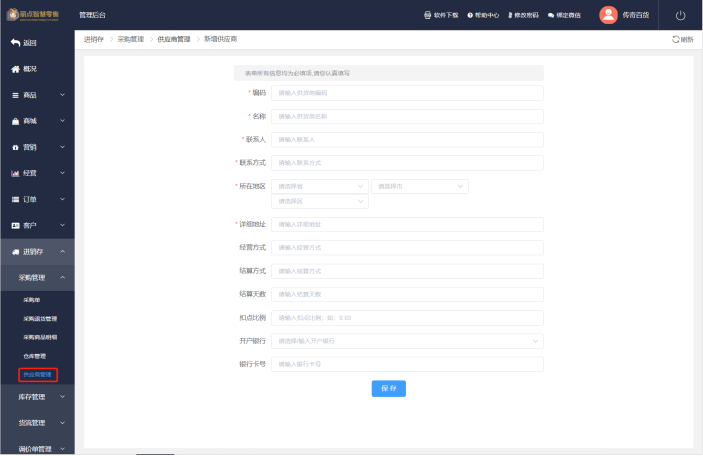
如果要【供貨商】同步至其他門店,要在【商戶】中進行添加供應商,選擇門店,點擊同步即可。
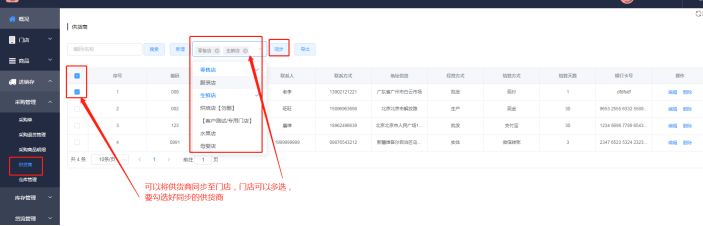
添加采購倉
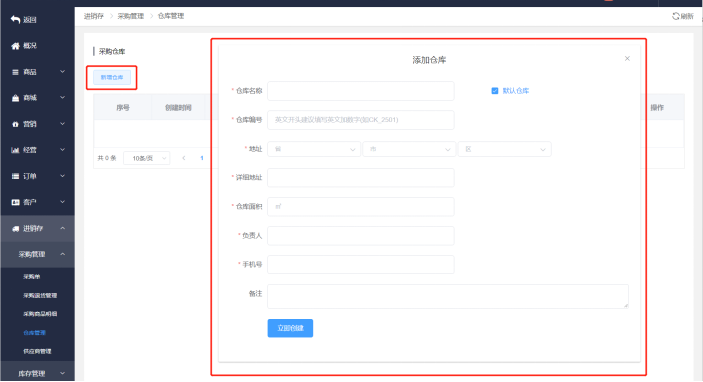
添加【供給倉】,只能添加一個
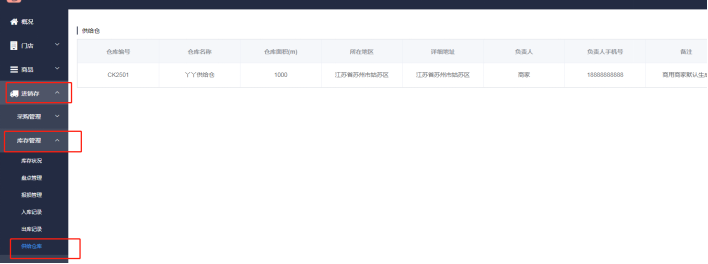
商戶采購商品
2、建立采購單并點擊入庫
①選擇商品時,點擊提交不會關閉彈框
②確定添加采購單前須選擇采購單類型、供應商和入庫倉庫。
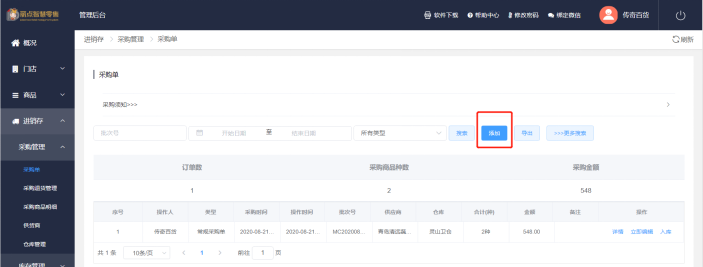
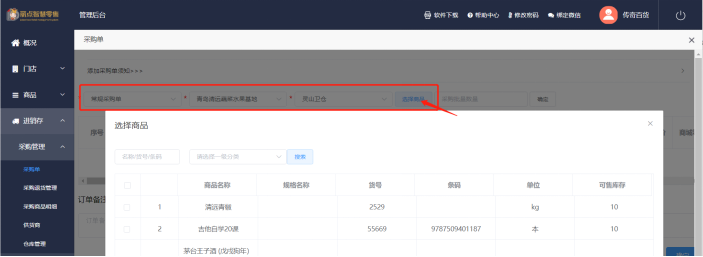
3、商品入庫
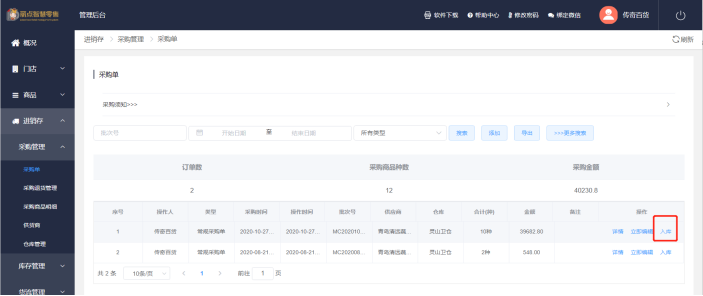
二、【庫存管理】
【庫存狀況】查詢
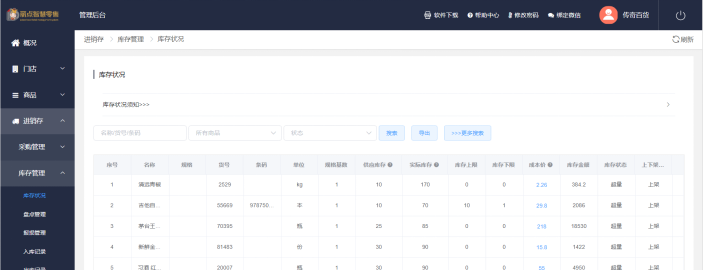
【盤點管理】后臺進行盤點(商戶和門店后臺都可)
庫存管理\>盤點管理>新增盤點
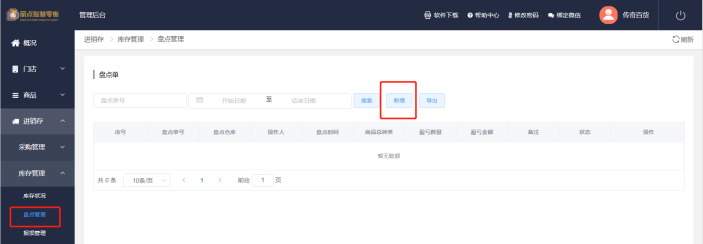
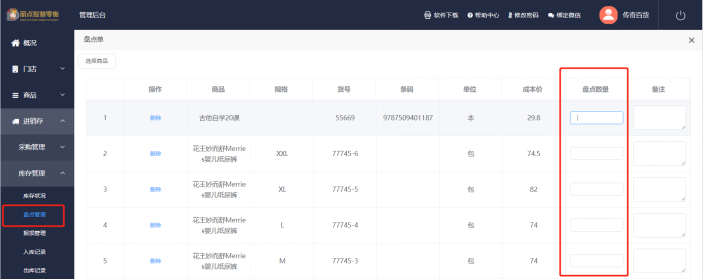
【手機助手】盤點,點擊庫存盤點
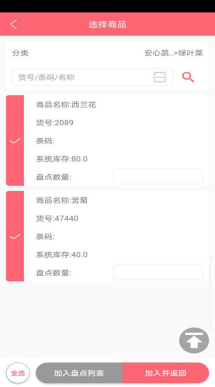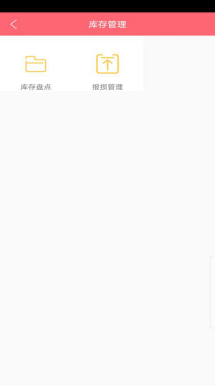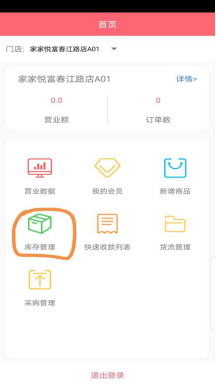
【報損管理】后臺進行報損(商戶和門店后臺都可)【手機助手】報損與盤點類似。
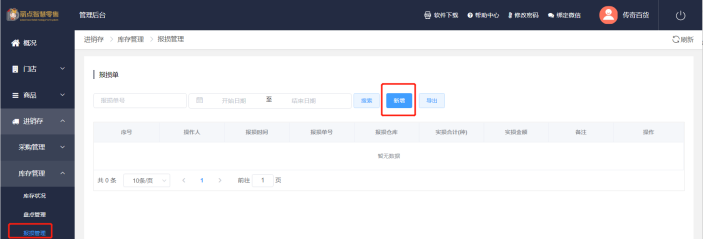
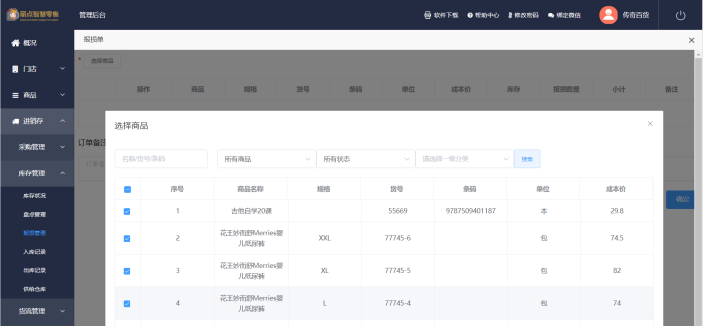
填寫報損數據,更新當前庫存數。
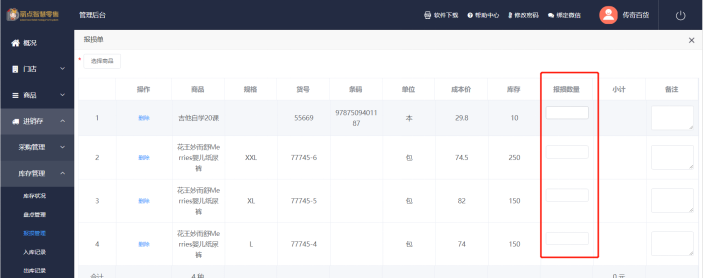
【入庫記錄】【出庫記錄】查詢
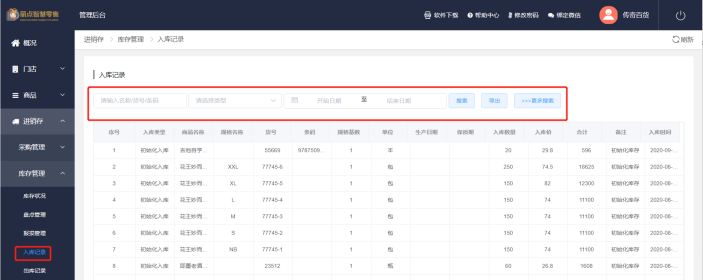
【出庫記錄】【出庫記錄】查詢
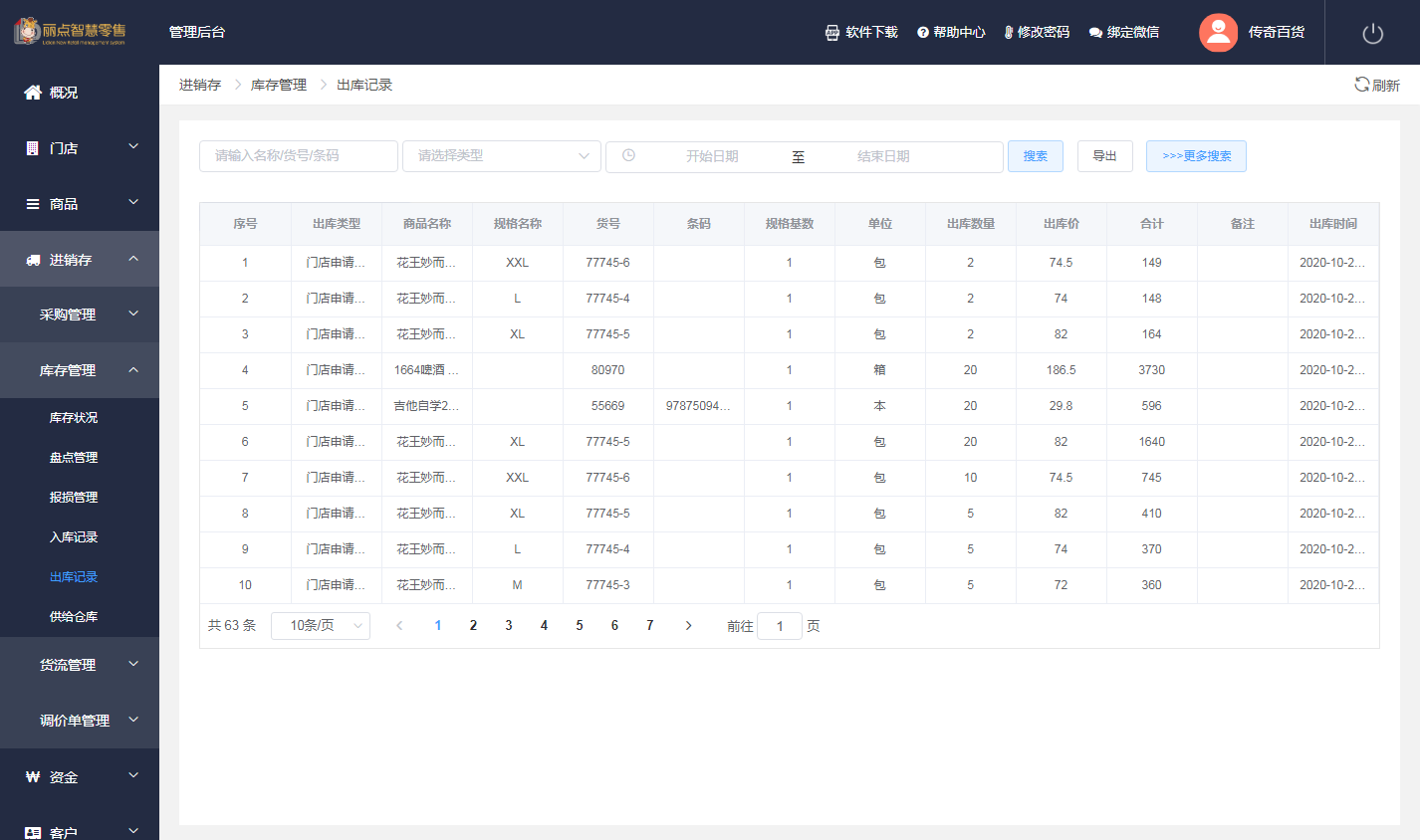
三、【貨流管理】商戶調撥商品給門店
【入庫單】查詢
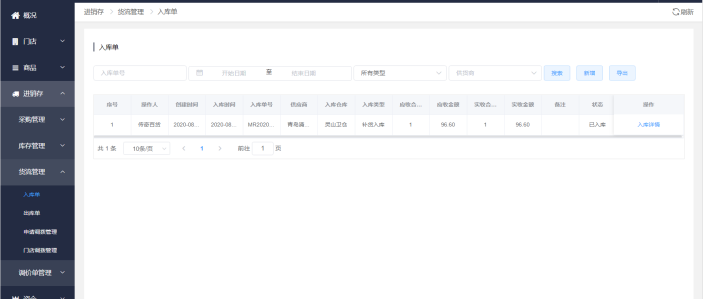
【出庫單】商戶調撥商品給門店
【說明】商戶調撥商品給門店的前提是商戶已經采購商品并且入庫給供給倉;
新增出庫單\--調撥出庫--選擇所調撥的門店--選擇調撥商品
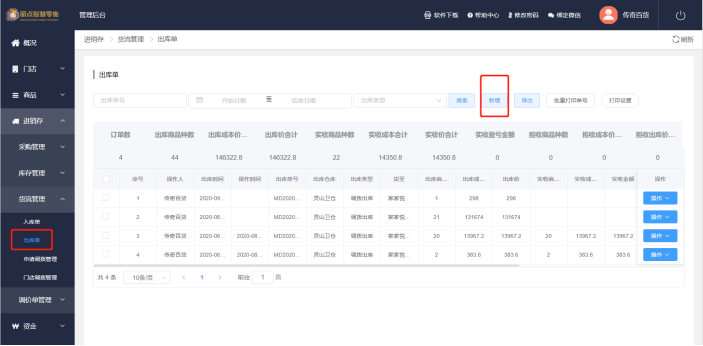
輸入調撥商品數量
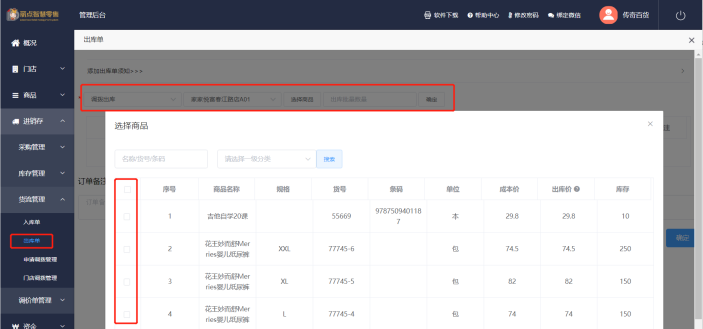
進入門店后臺點擊入庫
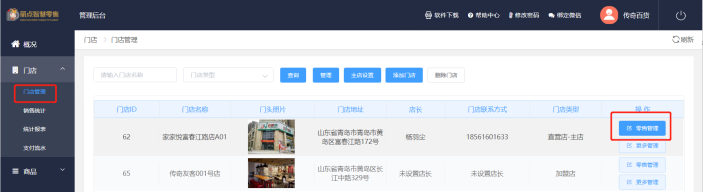
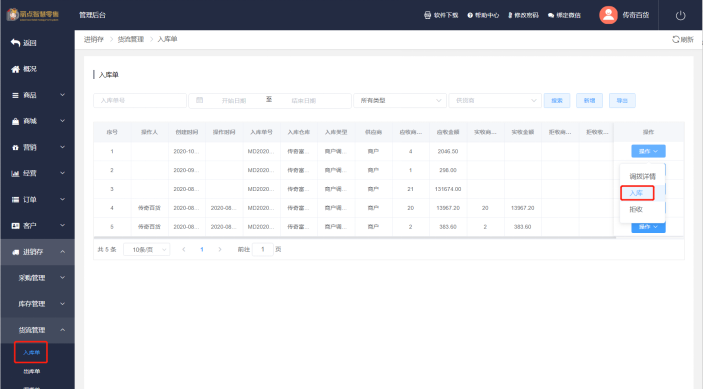
四、【貨流管理】【門店主動申請庫存】
【門店】新增調撥單注:是門店管理人員申請調撥單,增加門店庫存。
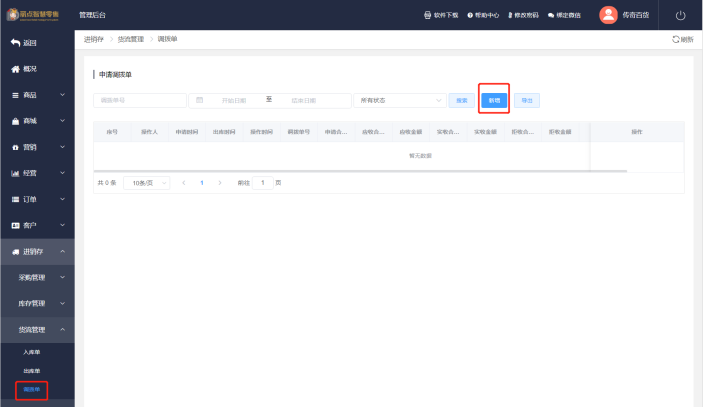
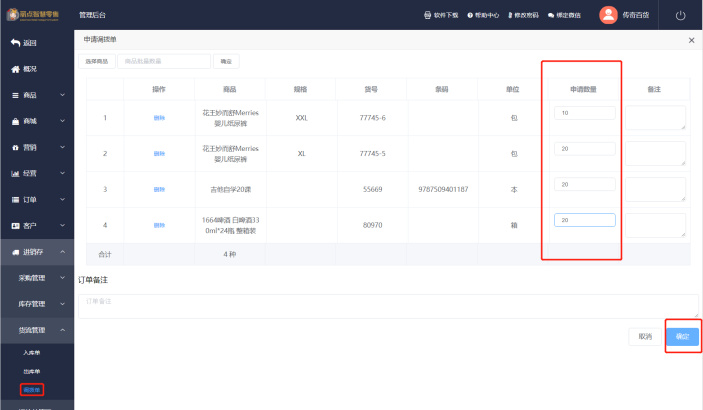
【商戶】同意出庫
貨流管理\>申請調撥管理>點擊申請出庫
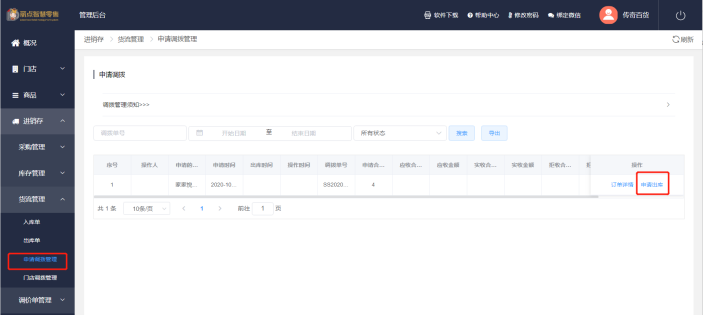
出庫數量不能大小當前庫存數,修改后按門店申請數量配送貨品即可。
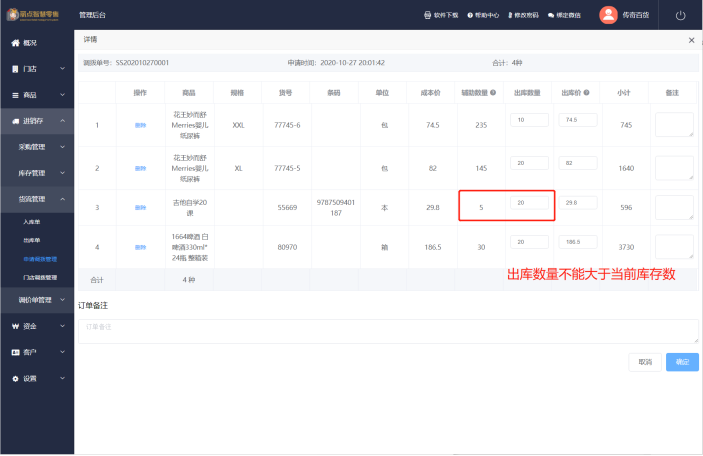
【貨流管理】【門店自主采購商品】
【商戶】給門店開啟采購權限
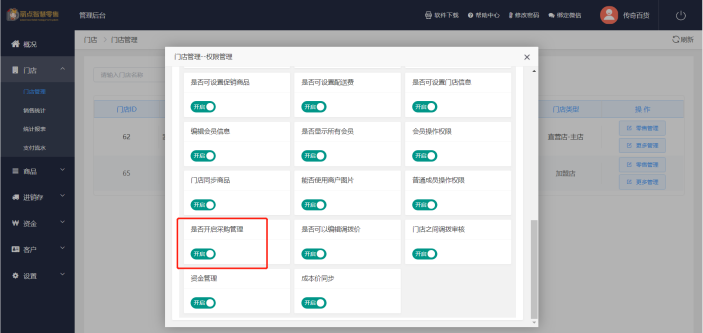
【門店】添加供應商、采購倉和供給倉
添加供應商
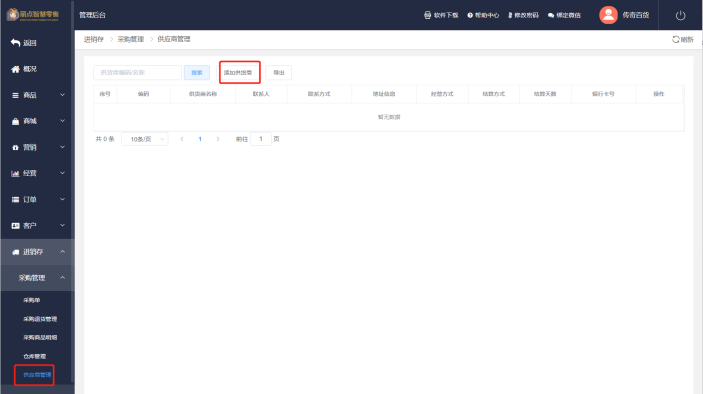
添加采購倉
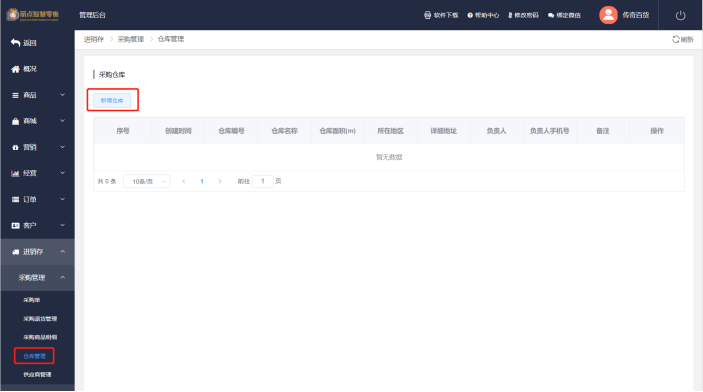
添加供給倉
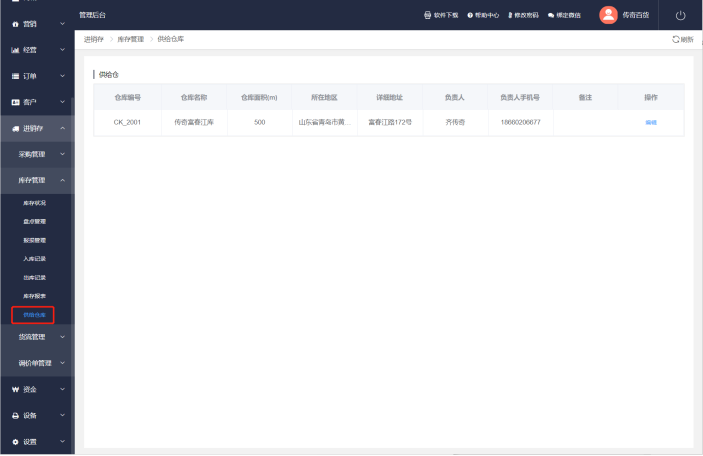
【門店】新增采購單
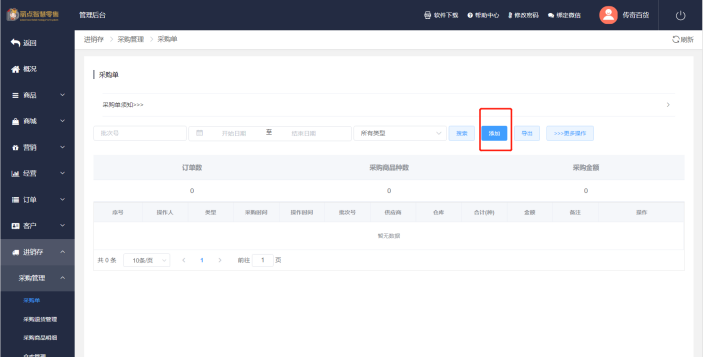
供應商與倉庫沒有建立無法自行進行采購。
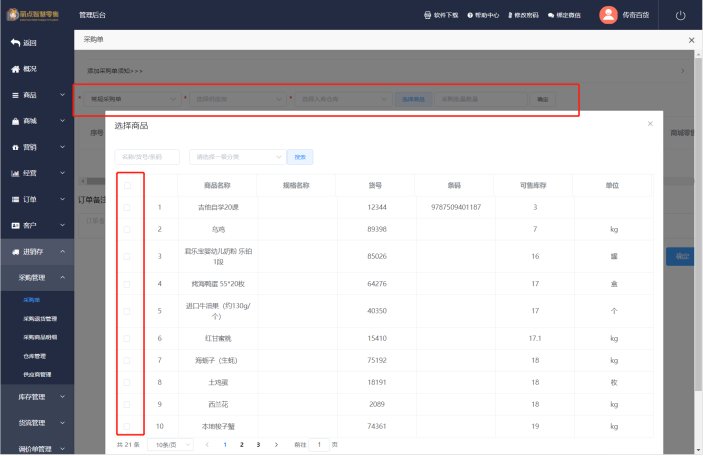
門店點擊入庫
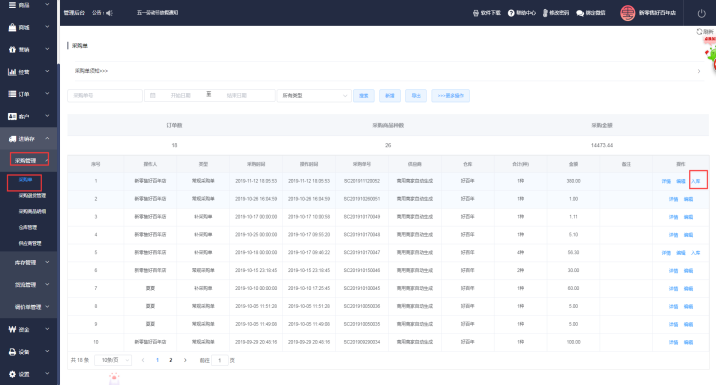
五、【貨流管理】【門店調撥商品給其他門店】
【屬性】門店與門店之間調撥(例:“傳奇友客001店”增加庫存,“傳奇百貨”調撥給“傳奇友客001店”)
商戶要給門店開啟調撥審核權限
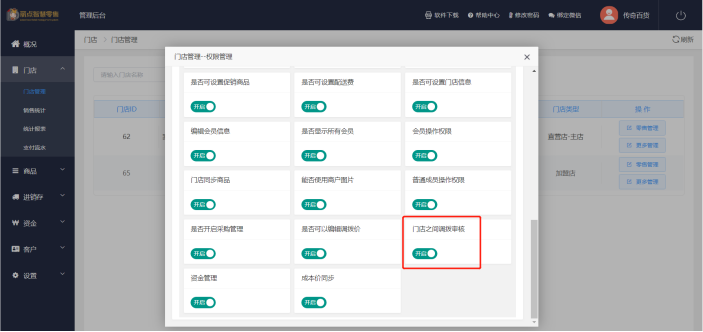
【添加出庫單】
出庫類型選擇調撥出庫,選擇“傳奇友客001店”
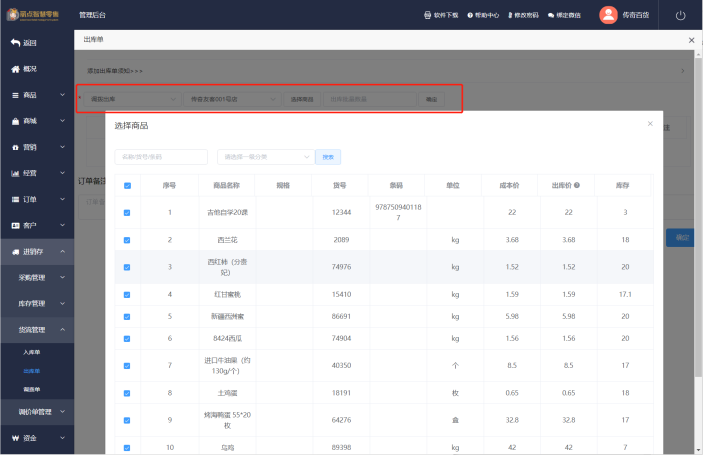
商戶后臺通過調撥申請
點擊貨流管理\>門店調撥管理>點擊通過
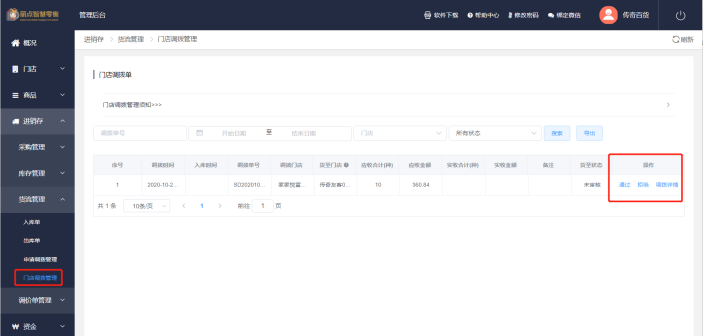
進入“門店”點擊入庫
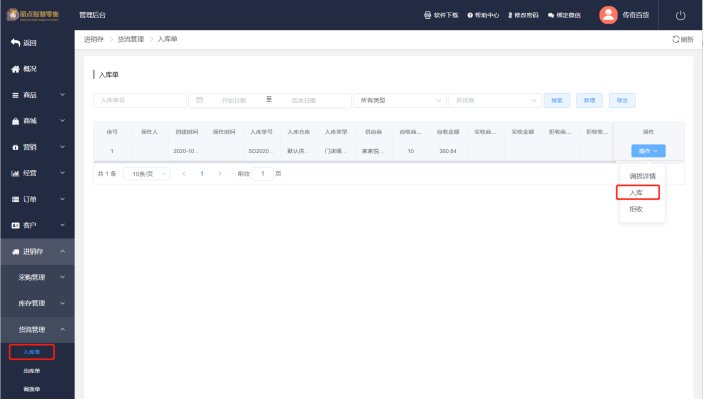
六、【調價管理】【商品調價】
修改商品零售價
點擊商品檔案選擇商品點擊編輯,可修改商品零售價(商品開啟店內和商城會員價要添加會員價)
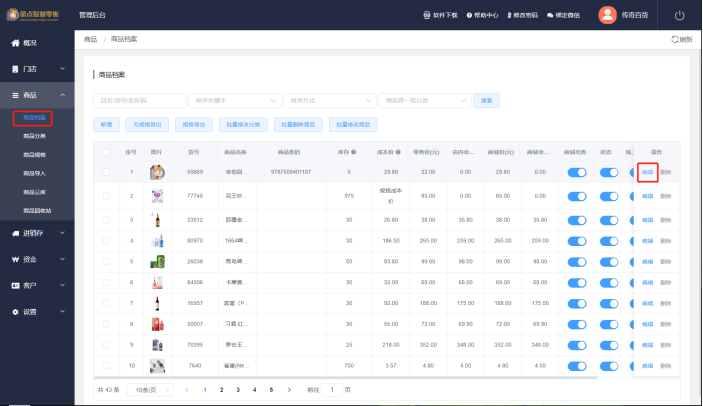
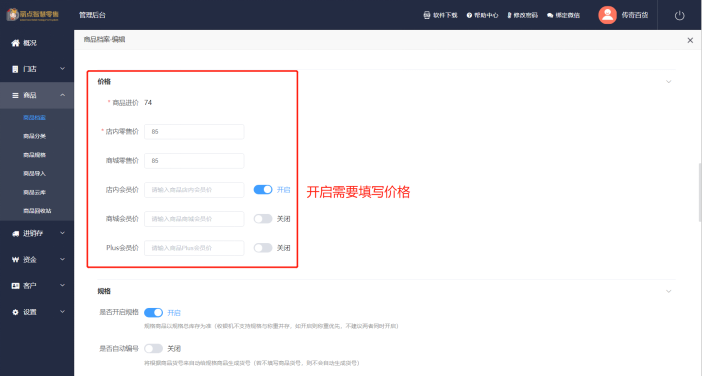
【調價管理】【調價單】修改商品零售價、修改商品成本價。
調價是調整的某一批商品的進貨價,【調撥和盤盈的成本價都不能修改】。
商品檔案的【進貨價】是商品的初始化進價,添加商品檔案時初始化庫存,進價影響到的是初始化庫存;后期采購的商品入庫時調整進價,匹配到的就是本批商品的進價調整。
- 空白目錄
- 【啟用系統前期準備】
- 第1章【系統啟用方法】
- 第2章【功能概述】
- 第3章【總體功能腦圖】
- 第4章【軟件下載安裝】
- 【麗點零售-總部管理手冊】
- 第1章 【概況】
- 第2章 【門店】
- 2.1【門店管理】
- 2.2【銷售統計】
- 2.3【統計報表】
- 2.4【支付流水】
- 第3章 【商品】
- 3.1【商品檔案】
- 3.2【商品分類】
- 3.3【商品規格】
- 3.4【商品導入】
- 3.5【商品云庫】
- 3.6【商品回收站】
- 3.7【品牌庫】
- 第4章 【進銷存】
- 4.1【采購管理】
- 4.2【庫存管理】
- 4.3【貨流管理】
- 4.4【調價單管理】
- 第5章 【資金】
- 5.1【采購資金管理】
- 5.2【加盟店結算管理】
- 第6章 【客戶】
- 6.1【基礎設置】
- 6.2【會員卡設置】
- 6.3【普通用戶】
- 6.4【常規會員】
- 6.5【Plus會員】
- 6.6【會員充值】
- 6.7【信息記錄】
- 6.8【會員營銷】
- 第7章 【設置】
- 7.1【系統設置】
- 7.2【支付設置】
- 7.3【配送】
- 7.4【常規設置】
- 7.5【角色】
- 7.6【插件】
- 7.6.1【紅包】
- 7.6.2【積分商城】
- 7.6.3【禮品卡】
- 7.6.4【大轉盤】
- 7.6.5【優惠券】
- 7.6.6【拼團】
- 7.6.7【秒殺】
- 7.6.8【次卡】
- 7.6.9【預售】
- 7.6.10【分銷】
- 7.6.11【微信支付代金券】
- 7.6.12【微信商家券】
- 【麗點零售-門店管理手冊】
- 第1章【概況】
- 第2章【商品】
- 第3章【商城】
- 第4章【營銷】
- 第5章【經營】
- 第6章【訂單】
- 第7章【客戶】
- 第8章【進銷存】
- 第9章【資金】
- 第10章【設備】
- 第11章【設置】
- 【常用問題解答】
- 第1章 【收銀臺操作流程詳解】
- 第2章 【手機APP下載應用方法】
